Desde la app Activa AnyWhere, disponible únicamente para dispositivos con sistema operativo Android, podrá realizar tickets de sus ventas de manera rápida y sencilla. Sin embargo, previamente deberá configurar en ActivaERP algunos parámetros que le explicamos a continuación.
ÍNDICE DE CONTENIDOS
Configuración previa en ActivaERP
Para utilizar la opción Tickets en AnyWhere en primer lugar deberá configurar los siguientes parámetros en ActivaERP:
Tablets AnyWhere
Pulse el botón de Ajustes (1) y a continuación, seleccione la opción Activa AnyWhere (2):
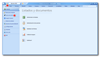
Se abrirá la pantalla Tablets AnyWhere en la que tendrá que seleccionar la pestaña Tickets en el apartado Configuración documentos:
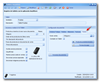
Una vez aquí, pulse el botón Modificar del menú principal e indique los siguientes parámetros:
- Punto de venta: indique el punto de venta al que quiere asociar la impresión de tickets en el espacio habilitado para ello pulsando el botón señalado en la imagen:
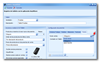
- Contador en Tablet: marcando esta opción, el contador de los tickets estará controlado por la tablet y no por ActivaERP, con lo que se respetarán los números de los tickets realizados en ella.
- Productos predeterminados: podrá crear una lista de productos predeterminados con sus respectivas cantidades que aparecerán automáticamente al crear nuevos tickets. Simplemente introduzca los productos pulsando el botón señalado en la imagen e indique las cantidades correspondientes de cada uno de ellos en la columna Cantidades:
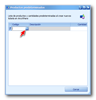
- Formas de pago: en este apartado podrá indicar las formas de pago predeterminadas de AnyWhere a la hora de realizar tickets. Simplemente pulse el botón señalado en la imagen y seleccione las formas de pago deseadas. Indique las formas de pago predeterminadas marcando la casilla señalada en la imagen en color verde:
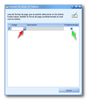
Una vez terminado, pulse el botón Guardar para terminar el proceso y ya podrá empezar a generar tickets a través de su app Activa AnyWhere:
Tickets en Activa AnyWhere
Para crear un nuevo ticket desde Activa AnyWhere siga los siguientes pasos:
1. Seleccione la opción Ticket en el menú principal:
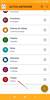
2. Pulse el botón + señalado en la imagen:
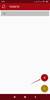
3. A continuación, se abrirá el formulario para crear el nuevo ticket. Pulse el botón + para añadir los productos a incluir:
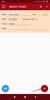
4. Se abrirá la pantalla de productos, seleccione el producto deseado e indique la cantidad y el correspondiente descuento aplicado al mismo, si es necesario y pulse Aceptar. Los productos deben incluirse uno a uno, repita el proceso tantas veces como sea necesario:
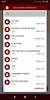
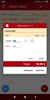
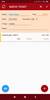
5. Una vez terminado, pulse el botón de confirmación en la parte superior derecha de la pantalla para guardar el ticket:
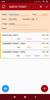
Impresión de tickets desde Activa AnyWhere
Para imprimir un ticket directamente desde la pantalla de generación de tickets, bastará con pulsar el botón señalado en la imagen. También se guardará el ticket de manera automática:
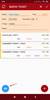
Para imprimir un ticket que ya ha sido generado, mantenga pulsado el dedo en el ticket a imprimir para que se habiliten las siguientes opciones:
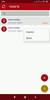
Finalmente, pulse Imprimir para iniciar su impresión.
